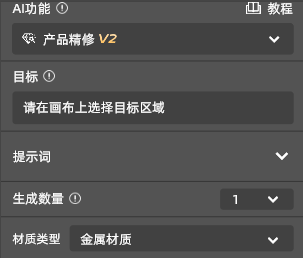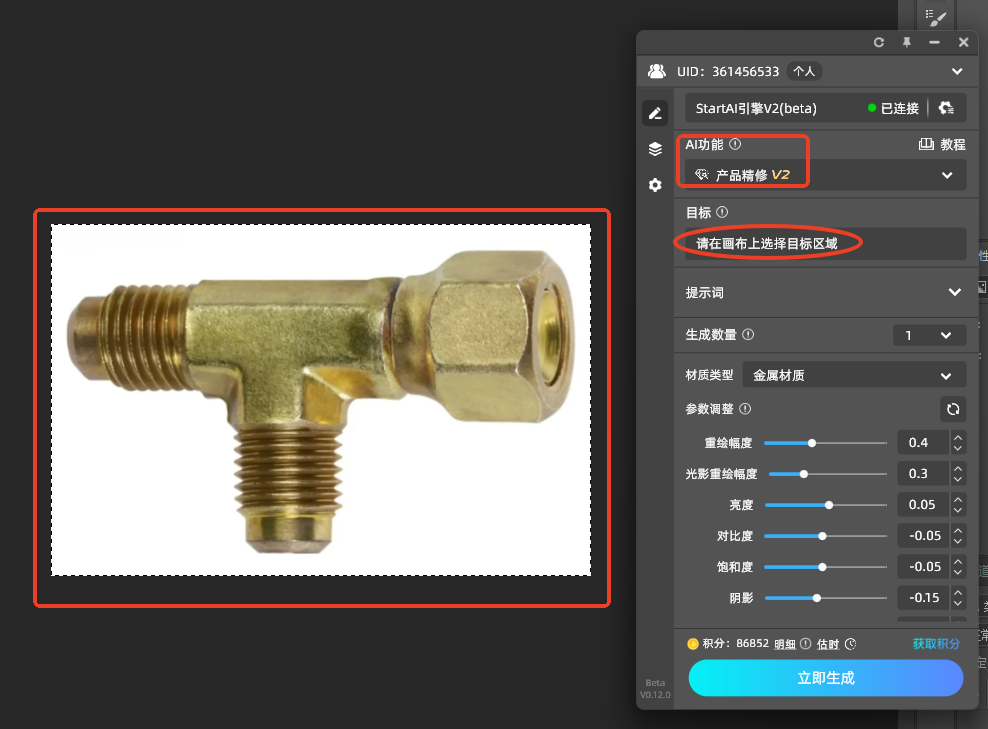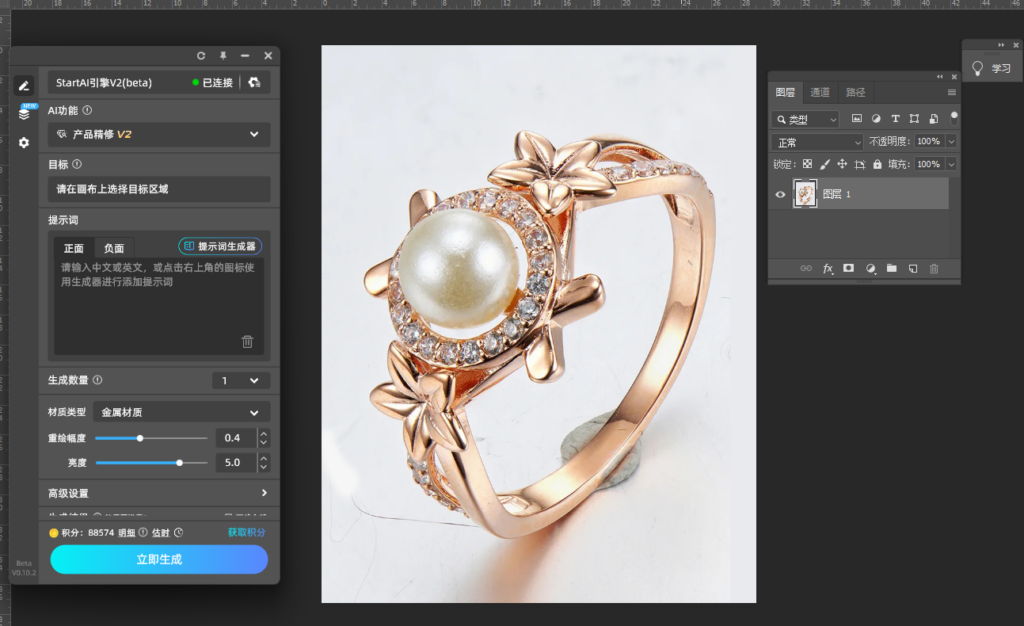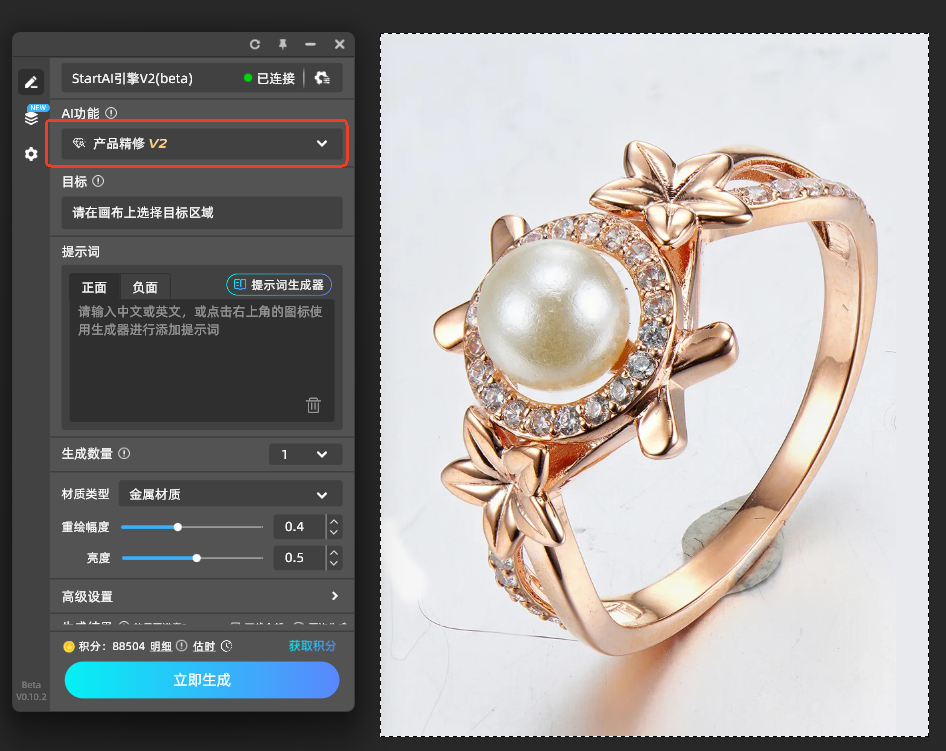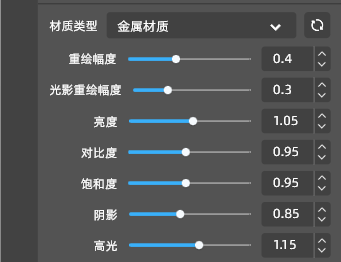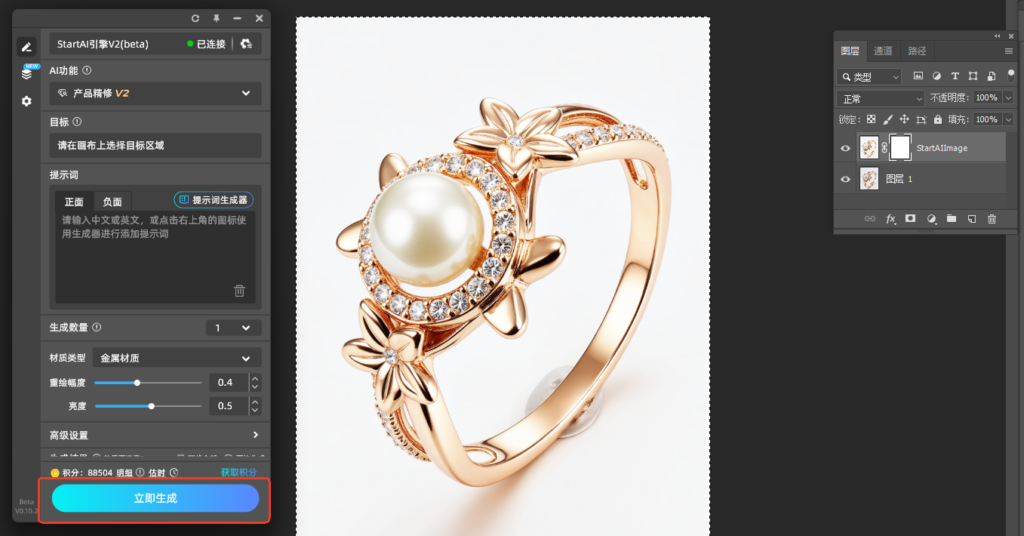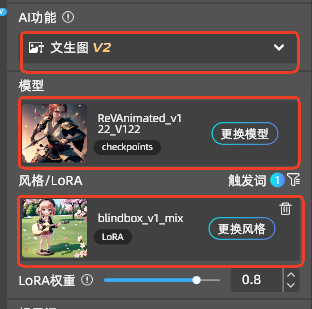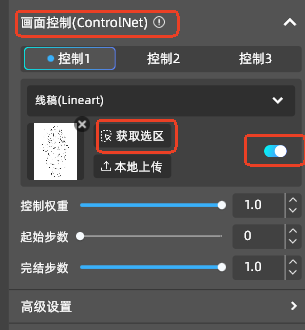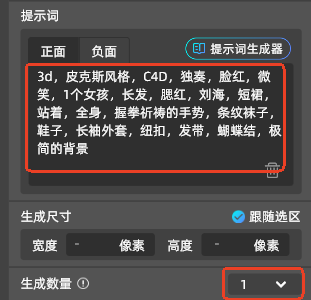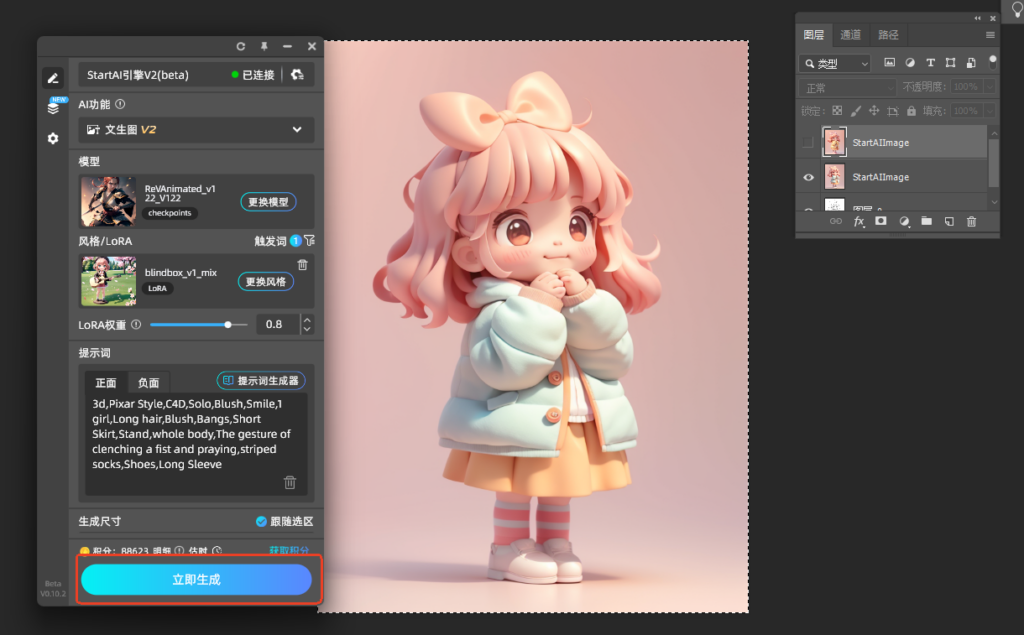在平时设计作品的过程中。最麻烦的就是找各种创意素材,找类似的图,对素材的局部进行繁琐修改,无损的放大图片,给线稿图上色,苦思冥想但没有创意想法等等。这些工作繁琐而且需要耗费大量的时间和精力。如今这种苦恼再也不存在了,因为我们出了一款超级智能的Photoshop AI插件。它叫StartAI,它能帮助大家解决用Photoshop设计作品过程中的各种苦恼,又能极大的提高大家的设计效率以及激活大家大脑内的无限创意想法。接下来,让我来给大家详细介绍一下我们的StartAI是如何帮忙大家解决设计作品过程中的各种苦恼的。
一、StartAI简要介绍
各位小伙伴们,StartAI PS插件是由StartAI推出的StartAI系列中基于Photoshop的一款PS插件,它是一款专为设计师打造的基于Photoshop的AI工具,它提供了一系列强大的AI功能,旨在帮助设计师快捷处理图像,提升设计效率,同时激发设计师的设计灵感。StartAI PS插件目前支持Photoshop CC2015及以上的版本,语言目前支持中英文。
StartAI PS插件V1.0作为目前的最新版本,它提供了简洁的操作界面和丰富实用的AI功能。在主界面上,大家可以找到绘图引擎、AI功能、目标、提示词、生成尺寸和高级设置等关键部分,以及生成结果展示模块。其中AI功能是StartAI PS插件V1.0的主要功能,这些AI功能包括文生图、生成相似图、局部重绘、线稿上色、无损放大。
二、StartAI提供的主要AI功能
StartAI主要有5大AI功能:文生图、生成相似图、局部重绘、线稿上色、无损放大。接下来让我一个一个详细介绍如何使用这些功能。
2.1 文生图 功能介绍
文生图功能可以根据设计师的想象力或需求生成无数种不同的设计图,它通过机器学习和人工智能技术自动探索和生成新颖的设计图,使设计师可以获得独特的创意和设计灵感。通过输入几个简单的提示词就能生成极具创意的图像。
界面操作说明:
-AI功能:选择文生图
– 提示词:输入你的想法描述词。目前暂时支持英文输入。
正面词:输入您希望得到的结果,形容词越丰富越精确,生成的结果效果越好。
负面词:输入您不希望出现在图片中的内容,减少对生成结果的干扰。
可通过右下角「清空」按钮,一键清空当前输入的提示词内容。若未输入关键词,AI将会随机为您生成一张图。
– 生成尺寸:用于设置生成图的大小。可以自定义生成图的尺寸宽度、高度,最高不超过1024*1024;若开启「跟随选区」选项,生成的图片尺寸就会与PS中的选区大小一致,生成结果可一键插入到PS的选区中。

– 高级设置:更多高级操作可以调整生成图的效果。


– 生成结果:用于展示AI生成的图片。

生成的结果图,可以有以下的3种操作:
插入图层:点击图片,将会以新建图层的方式插入到PS的文件中。
下载:点击下载按钮,支持将图片保存至电脑本地。
再来一张:以原先的参数再生成一张新的图。
以下是我自己使用文生图功能的一个示例:
2.2 生成相似图 功能介绍
根据设计师提供的设计元素,快速生成一系列与其相似的作品图。可以帮助设计师快速得到多个相似的设计图方案,省去大量的时间和精力。AI会根据PS选区选择的参考区域图生成具有一定相似度的图像。
界面操作说明:
-AI功能:选择生成相似图
-目标:是在PS画布上通过选区工具,选择需要作为参考的区域图。
– 提示词:输入你的想法描述词。目前暂时支持英文输入。
正面词:输入您希望得到的结果,形容词越丰富越精确,生成的结果效果越好。
负面词:输入您不希望出现在图片中的内容,减少对生成结果的干扰。
可通过右下角「清空」按钮,一键清空当前输入的提示词内容。若未输入关键词,AI将会随机为您生成一张图。
生成尺寸:指的是目标选区的尺寸大小,也是生成图的尺寸大小。
高级设置和生成结果模块与文生图功能的是一致的。
以下是我自己使用生成相似图功能的一个示例:
2.3 局部重绘功能介绍
帮助设计师快速地对图片的某个局部区域进行重新绘制。它能够实现对细节的精准控制,使设计师能够快速替换或修改图像的局部元素,而不会影响到整体效果。可以节省大量的时间和精力,是一个非常常用的功能。
界面操作说明:
-AI功能:选择局部重绘
-目标:是在PS画布上通过选区工具,选择需要局部重绘的区域。
-提示词:输入你的想法描述词。目前暂时支持英文输入。
-生成尺寸:指的是目标选区的大小,也是生成图的大小。
目标、提示词、生成尺寸、高级设置和生成结果模块与生成相似图功能的是一致的。
以下是我自己使用局部重绘功能的一个示例:
2.4 线稿上色 功能介绍
帮助设计师快速将手绘线稿进行上色,自动识别并保持线条的形状和细节,省去了手动上色的繁琐过程,帮忙设计师节约大量的时间。根据选区中的线稿图作为参考图,结合关键词进行上色,将线稿生成为彩色效果图,让画面栩栩如生。
界面操作说明:
-AI功能:选择线稿上色
-目标:是在PS画布上通过选区工具,选择需要上色的区域。
-提示词:输入你的想法描述词。目前暂时支持英文输入。
-生成尺寸:指的是目标选区的大小,也是生成图的大小。
目标、提示词、生成尺寸、高级设置和生成结果模块与生成相似图功能的是一致的。
以下是我自己使用线稿上色功能的一个示例:
2.5 无损放大功能介绍
此功能可以实现图像在放大过程中不失真、不损失细节。我们采用先进的AI图像处理技术,实现对图像的高质量放大,使放大后的作品依旧保持清晰。将图片放大清晰不失真,细节更丰富,一键就可以提高图片分辨率。
界面操作说明:
-AI功能:选择无损放大
-目标:是在PS画布上通过选区工具,选择需要无损放大的区域。
-放大倍数:提供2x、4x的放大倍数,用于调整放大倍数。
生成结果模块与生成相似图功能的是一致的。
以上这5大AI功能在各位设计作品图的过程中,将会提高大家的设计效率,同时激发大家的各种创意想法,让大家的设计工作从此轻松实现。
三、如何获取StartAI
大家可以从StartAI的官网 https://www.istarry.com.cn/ 下载到最新版本的StartAI
四、如何获取Start AI的注册邀请码
目前StartAI是全免费的,但需要邀请码才能注册使用。大家想获得注册用的邀请码可以加官方的QQ号来获得,官方QQ号:837703357
目前StartAI支持邮箱注册使用。注册时验证邮箱和邀请码即可注册成功,就能免费使用了
希望StartAI能帮助大家节省大量的设计时间,以及激活大家脑中的无限创意。 希望大家能喜欢上StartAI。